苹果手机自带的小白球是一个十分方便的工具,可以替代滚动条、方便编辑文字等等。然而有时候我们可能需要将这个小白球关闭或隐藏起来,让屏幕更加干净整洁。那么苹果手机怎么关闭小白球呢?其实关闭小白球并不难,下面就跟着小编一起来看看具体方法吧!
苹果手机小白点怎么关闭/隐藏
具体方法:
1.打开手机,找到齿轮状的设置键
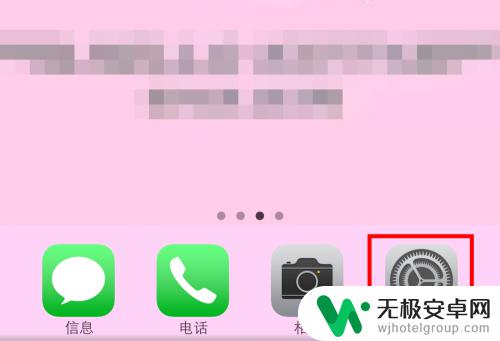
2.在设置页面打开通用
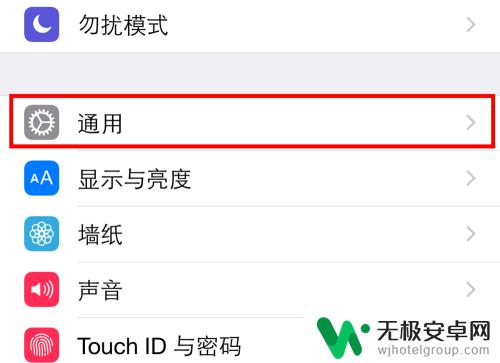
3.在通用页面打开辅助功能
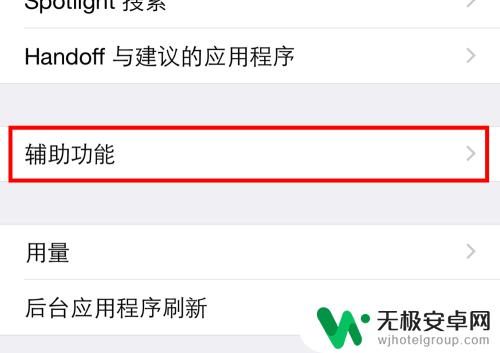
4.在辅助功能点击Assistive Touch
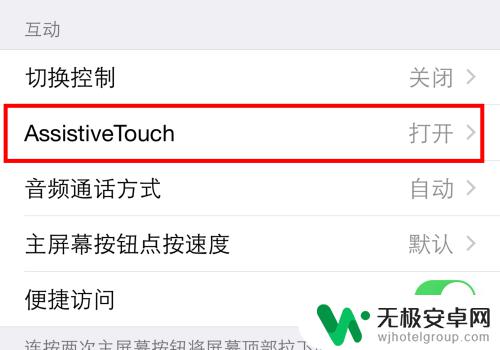
5.点击Assistive Touch后面的开启键,将它关闭
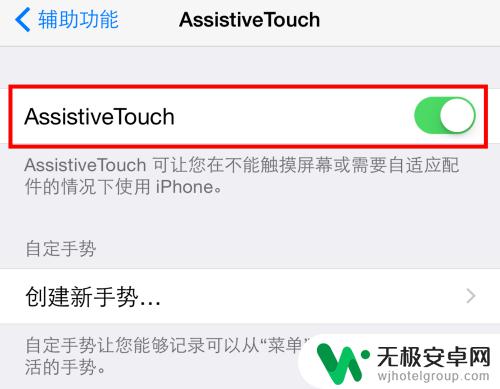
6.检查桌面,已成功关闭悬浮球
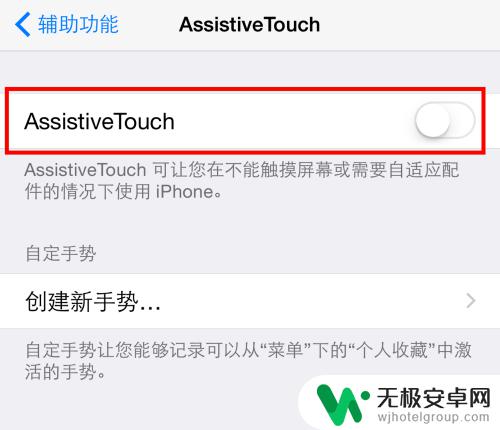
在苹果手机上,如果你想关闭或隐藏小白球,可以在“设置”中选择“通用”、“可访问性”、“指针控制”、“小白点”进行关闭或调整透明度。或者,你可以在“设置”中搜索“AssistiveTouch”并将其关闭。无论哪种方式,关闭小白球将会提高你的手机使用体验,特别是在游戏或拍照时。










